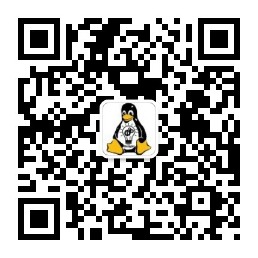| 2018年11月24日
前言
项目中文档管理是一个比较麻烦的事情,一般的做法都是写word文档,或者pdf;针对代码或者接口文档高级一点的可以使用Doxygen或者swagger这样的工具自动生成更新文档。但是项目中还有很多文档有是图文混合的。那这样的文档怎么有效管理呢?
在找了几个工具之后,发现了一个比较合适的工具gitbook。这个工具之前也接触过,主要是用来书籍编写管理,这方面确实做的非常专业。但是我发现用来做文档管理也是非常好用的,所以拿来测试了一下,效果还是不错的。看看这个效果,也是左右分栏,左边是目录分类列表,右边是内容。还可以直接进行搜索。

gitbook介绍
gitbook其实是一个nodejs的一个工具软件,是基于nodejs的。gitbook.com就是基于这个工具开发的系统,他是一个提供了在线文档书籍开发管理的系统,它同时打通了github。gitbook作为一个工具当然也可以本地使用,gitbook也是开源的代码在github,在toolchain这个里专门介绍本地安装使用的方式。
接下来简单介绍一下安装方式,过程非常简单,我使用的ubuntu系统来使用,安装方法如下。
安装和简单使用
安装
apt-get install nodejs npm
npm install gitbook-cli
安装之后就可以使用了,直接运行一下gitbook命令看看:
root@c43ee1d7ec6f:/mnt/docs# gitbook
Usage: gitbook [options] [command]
Options:
-v, --gitbook [version] specify GitBook version to use
-d, --debug enable verbose error
-V, --version Display running versions of gitbook and gitbook-cli
-h, --help output usage information
Commands:
ls List versions installed locally
current Display currently activated version
ls-remote List remote versions available for install
fetch [version] Download and install a <version>
alias [folder] [version] Set an alias named <version> pointing to <folder>
uninstall [version] Uninstall a version
update [tag] Update to the latest version of GitBook
help List commands for GitBook
* run a command with a specific gitbook version
简单使用
新建一个目录,在目录中直接运行gitbook init就可以初始化一个项目了:
root@c43ee1d7ec6f:/mnt/docs# ls
README.md SUMMARY.md
root@c43ee1d7ec6f:/mnt/docs#
gitbook使用markdown来写,所以创建的文件都是md文件,初始化文件有两个README.md和SUMMARY.md,其中SUMMARY.md是目录文件,整个图书或者文档的目录结构就是在这个文件中定义的。一般情况下这样的方式就可以编写文档了,如果需要图片也是非常简单的,在本地目录中新建图片文件夹,把图片放里面,再在文件中写引用路径即可。
编辑器选择
工欲善其事,必先利其器。一个好的开发工具还是能非常有效的提升开发效率的,这个项目也是一样的。Markdown虽然可以用简单的文本编辑器,但是也有免费的非常好用的工具,你选择那个,哈哈,这里我推荐这两种组合:
- GitBook + Typora + Git
- GitBook + vscode + Git
Typora是一个非常好用的Markdown编辑器,提供可视化的编辑,对于一般使用是非常够了。推荐vscode是对我来说,文档编写只是一个工作,还要写写代码的,而且工程化管理也是vscode的一个强项。推荐git就不用说了,其实编写文档,尤其这种文本的文档,编辑保存,历史版本都是需要的,所以git非常好的可以满足我们的需要,尤其现在github居然免费开放了私有项目,哈哈哈哈
高级使用
配置文件book.json
book.json是gitbook的配置文件,可以在里面进行整个文档站点主题名称、插件等的配置,如下:
{
"title": "黑光技术",
"description": "",
"author": "helight",
"language": "zh-hans",
"styles":{
"website":"styles/website.css"
},
"plugins": [
"search",
"-sharing"
],
"pluginsConfig": {}
}
插件
gitbook比较好玩的一点就是其插件,有很多有意思的插件,可以让站点更好玩,比如有菜单格式的插件,有分享插件,有主题插件等等,下面是我比较长用的一些插件,简单介绍一下:
"plugins": [
"search",
"insert-logo",
"alerts",
"expandable-chapters",
"splitter",
"anchor-navigation-ex",
"page-footer-ex",
"-sharing"
],
search
是一个内置的插件,主要做站点搜索,非常强大,可以搜索所有文档的内容。
insert-logo
是一个可以在左上角插入一个logo图片的插件,就像上面截图中的一样,可以插入自己的logo图片。
alerts
这个是主要是一些样式的插件,可以根据配置针对不同的内容定义不同的颜色。
expandable-chapters
是一个可以是的目录收缩的差价,也比较实用。
splitter
是一个控制左右分栏大小的插件,可以拖动控制左右分栏。
anchor-navigation-ex
是一个展示页面大纲的空间,可以按照段落来展示,可以快捷转挑到页面的相应位置。
page-footer-ex
是一个脚标配置插件,自动为每个页面生成脚标。
-sharing
组件前面加上-号的意思就是不使用这个组件,一般是针对内置组件。
自定义站点css
使用这种方式可以自定义控制站点的样式。
"styles":{
"website":"styles/website.css"
},
典型的应用就是定义右面页面的宽度,定义隐藏“发布到gitbook”这个链接地址等等。下面我简单列出一些我用过的一些样式。
.gitbook-link {
display: none !important;
}
.page-inner {
max-width: 1000px;
padding: 2px 2px 2px 2px;
}
.book .book-summary .book-logo {
text-align: left !important;
padding: 0px 0px !important;
display: block !important;
}
导出为其它类型的文档
gitbook默认是可以导出为html的静态网页,一般在使用上也是足够的,但是有时候要整体给出去还是不太方便,尤其离线传的时候。所有有必要把它再转为pdf之类的文件,gitbook也是支持的。下面简单介绍一下。
必要软件安装
需要到calibre官网,根据系统版本下载安装相应版本即可。
导出操作
Generate a PDF file
$ gitbook pdf ./ ./mybook.pdf
Generate an ePub file
$ gitbook epub ./ ./mybook.epub
Generate a Mobi file
$ gitbook mobi ./ ./mybook.mobi
结束语
最后这里展示一下我们xone的文档系统吧,看起来还是比较专业,关键是啊,这个文档是集体公共编写的,每个人分一块像开发代码一样,我们的运营,产品,前端开发、后台开发一起来写,简单高效。
 好了,开始我们的写作历程吧,这样可以非常好的积累我们的写作文章,说不定哪天还可以积累出一本书来哦。
好了,开始我们的写作历程吧,这样可以非常好的积累我们的写作文章,说不定哪天还可以积累出一本书来哦。
OK, Let’s go!!!
关注「黑光技术」,关注大数据+微服务